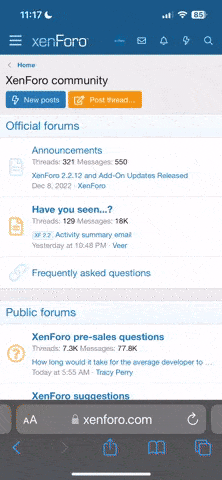KLASÖRDEKİ KİLİT SİMGESİNİ KALDIRMA
Klasördeki kilit simgesini nasıl kaldırabilirim? Klasördeki kilit simgesini kaldırmak için, Aşağıdaki kullandığım adamları takip ediniz.
1.Klasör üzerinde sağ tıkla
2.Güvenlik sekmesine gel ve Düzenleyi seç.
3.Ek... ye bas.
4.Karşına çıkan pencereye Authenticated Users yaz.
5.( istesen Tam denetimi de seçebilirsin) Tamam ı seç.
6.Artık Kilit simgesi gitmiştir.
BİLDİRİM ALANI SİMGELERİ KAYBOLDUĞUNDA GERİ GETİRMEK
Bildirim alanında bulunan Ağ,Ses,İşlem Merkezi,gibi simgelerden birsi kaybolduğunda nasıl geri getireceğinizi merak ediyorsanız adımları uygulayınız.
YÖNTEM_1
1-HKEY_CURRENT_USER\Software\Classes\Local Settings\Software\Microsoft\Windows\CurrentVersion\TrayNotify yoluna gidin ve IconStream ve PastIconsStream değerlerini siliniz.
Yada aşağıdaki kodu not defterine kaydedin ve uzantısını .reg olarak değiştirin ve çalıştırın.
YÖNTEM_2
1-Bu yöntem de de registry değerlerini sileceğiz ama bu liste biraz uzun olduğu için tek tek adresleri vermek yerine bendeniz size registry kodunu vereceğim.Siz onu not defterine yapıştırın ve uzantısını .reg olarak kaydettikten sonra çalıştırın.
İŞLETİM SİSTEMİNİZ NE ZAMAN KURULMUŞ.!
Aşağıdaki kod detaylı olarak Windows bilgilerini vermektedir.Kodu yeni bir metin belgesi içine kopyalayıp .vbs olarak kaydedip çalıştırınız..
WİNDOWS AUTO YENİLEME
MENÜ DÜZENLE REG KAYDI
Aramaya gpedit.msc yaz ve Enter e bas
User Configuration -> Administrative Templates -> Windows Components -> Windows Explorer e ulaş burada aşağılara doğru Removes the Folder Options menu item from the Tools menu seçeneğini bul ve çift tıkla burada bir ayar varsa not configured yap
SINIRSIZ TCP BAĞLANTISI İÇİN WİNDOWS U SERBEST HALE GETİRİNİZ
Filmler ve diziler gibi büyük torrent dosyaları indiriyorsanız, ne kadar çok TCP bağlantı açarsanız o kadar fazla paylaşım yapmış olursunuz ve dolayısıyla istediğiniz dosyaya daha çabuk sahip olabilirsiniz. Varsayılan olarak Windows XP sizi 10 yarı açık bağlantı ile sınırlar. Windows 7’deki limit ise 20’dir. Ancak Registry’de yapacağınız bir değişiklik ile bu rakamı kolayca değiştirebilirsiniz. Windows 7’de bunun için Başlat menüsünde arama satırına regedit yazıp kayıt defteri düzenleyiciyi açın.
“HKEY_LOCAL_MACHINE\SYSTEM\CurrentControlSet\Services\Tcpip\Parameters”
anahtarına ulaşın ve üzerine tıklayıp sağ taraftaki panelden EnableConnectionRateLimiting başlığını arayın.Eğer bu başlık yoksa sağ tuş ile boş bir alana tıklayıp “Yeni/Dword (32bit değeri)” seçeneğini kullanarak oluşturabilirsiniz. Ardından değerin üzerine çift tıklayıp 0 olarak değiştirin ve PC’nizi yeniden başlatın. Bu size sınırsız TCP bağlantı ve daha yüksek indirme hızı sunacaktır. Tabii ki her zaman olduğu gibi Registry’de bir değişiklik yapmadan önce aksiliklere karşı bir Sistem Geri Yükleme Noktası oluşturmayı da unutmayınız.
Half-Open TCP Connections Limiti windows 7 ve Vista sp2 de kaldirmak icin:
Eğer aşağıdaki anahtar sizde yoksa , zaten bu limit kaldırılmış demektir eğer ki varsa ya sağ tıklayıp siliniz yada değerini 0 yapınız
HKEY_LOCAL_MACHINE\SYSTEM\CurrentControlSet\Services\Tcpip\Parameters\ EnableConnectionRateLimiting
Sağ tuşa copy as path ekleyelim
Silelim:
WİNDOWS 7 KISAYOL OKUNU SİLMEK
Windows’ta masaüstünüzde kısayol yarattığınızda o oklar insanın sinirini bozabiliyor.Özellikle masaüstünüz çok kalabalıksa bu yöntem kesinlikle tavsiye edilir.Bu sayede daha düzenli bir görüntüye sahip olacağınız kesin.Eğer kısayolların daha az yer kaplamasını isterseniz ctrl’ye basarken mouse tekerleğini geriye doğru çekerek masaüstü simgelerinizi küçültebilirsiniz.Aşağıdaki yöntemle kısayol oklarından kurtulabilirsiniz.
Kısayol Oklarını Silmek İçin
■Başlat menüsüne basıp arama yerine regedit yazarak enter’a basın.
■Çıkan pencerede soldaki menüde HKEY_CLASSES_ROOT dosyasına çift tıklatın
■Ardından sürekli L harfine basarak lnkfile adlı dosyayı bulun ve üzerine tıklayın.
■Sağda çıkan yerden IsShortcut’a sağ tıklayın ve sil komutunu verin.
PANO (CLİPBOARD) DAKİLERİ SİLEN KOMUT
RENK VE YAZI AYARLARINI KOLAYCA YAPINIZ
Windows 7 de kendinize en uygun renk ve yazı ayarlarını kolayca gerçekleştirebilirsiniz bunun için yapmanız gereken tek şey Windows + R tuşlarına basıp açılan boşluğa ihtiyaçlarınıza göre aşağıdaki kodlardan birini vermek :
Yazı ayarları için:
cttune.exe
Renk ayarları için:
dccw.exe
Windows 7 de default Fontu değiştirelim
Windows 7 nin default font u Microsoft Sans Serif ve Tahoma dır fakat bunu registryden kolayca değiştirbeilirisniz , öncelikle aşağıdaki registry anahtarına gidelim
HKEY_LOCAL_MACHINE\SOFTWARE\Microsoft\Windows NT\CurrentVersion\FontSubstitutes
sağ tarafta bulunan "MS Shell Dlg" ve "MS Shell Dlg 2" değerlerine tek tek çift tıklayıp arzu ettiğimiz bir font ismini girelim ve Bilgisayarı restart edelim
Klasördeki kilit simgesini nasıl kaldırabilirim? Klasördeki kilit simgesini kaldırmak için, Aşağıdaki kullandığım adamları takip ediniz.
1.Klasör üzerinde sağ tıkla
2.Güvenlik sekmesine gel ve Düzenleyi seç.
3.Ek... ye bas.
4.Karşına çıkan pencereye Authenticated Users yaz.
5.( istesen Tam denetimi de seçebilirsin) Tamam ı seç.
6.Artık Kilit simgesi gitmiştir.
BİLDİRİM ALANI SİMGELERİ KAYBOLDUĞUNDA GERİ GETİRMEK
Bildirim alanında bulunan Ağ,Ses,İşlem Merkezi,gibi simgelerden birsi kaybolduğunda nasıl geri getireceğinizi merak ediyorsanız adımları uygulayınız.
YÖNTEM_1
1-HKEY_CURRENT_USER\Software\Classes\Local Settings\Software\Microsoft\Windows\CurrentVersion\TrayNotify yoluna gidin ve IconStream ve PastIconsStream değerlerini siliniz.
Yada aşağıdaki kodu not defterine kaydedin ve uzantısını .reg olarak değiştirin ve çalıştırın.
Kod:
Windows Registry Editor Version 5.00
[HKEY_CURRENT_USER\Software\Classes\Local Settings\Software\Microsoft\Windows\CurrentVersion\TrayNotify]
"IconStreams"=-
"PastIconsStream"=-YÖNTEM_2
1-Bu yöntem de de registry değerlerini sileceğiz ama bu liste biraz uzun olduğu için tek tek adresleri vermek yerine bendeniz size registry kodunu vereceğim.Siz onu not defterine yapıştırın ve uzantısını .reg olarak kaydettikten sonra çalıştırın.
Kod:
Windows Registry Editor Version 5.00
[HKEY_CURRENT_USER\Software\Microsoft\Windows\CurrentVersion\Policies\Explorer]
"HideSCAVolume"=-
"NoTrayItemsDisplay"=-
"HideSCANetwork"=-
"NoAutoTrayNotify"=-
"HideClock"=-
"HideSCAPower"=-
[HKEY_LOCAL_MACHINE\Software\Microsoft\Windows\CurrentVersion\Policies\Explorer]
"HideSCAVolume"=-
"NoAutoTrayNotify"=-
"HideSCANetwork"=-
"NoTrayItemsDisplay"=-
"HideClock"=-
"HideSCAPower"=-
[HKEY_CURRENT_USER\Software\Classes\Local Settings\Software\Microsoft\Windows\CurrentVersion\TrayNotify]
"IconStreams"=-
[HKEY_CURRENT_USER\Software\Classes\Local Settings\Software\Microsoft\Windows\CurrentVersion\TrayNotify]
"PastIconsStream"=-İŞLETİM SİSTEMİNİZ NE ZAMAN KURULMUŞ.!
Aşağıdaki kod detaylı olarak Windows bilgilerini vermektedir.Kodu yeni bir metin belgesi içine kopyalayıp .vbs olarak kaydedip çalıştırınız..
Kod:
const HKEY_LOCAL_MACHINE = &H80000002
strKeyPath = "SOFTWARE\Microsoft\Windows NT\CurrentVersion"
strValueName = "DigitalProductId"
dim iValues()
Set strConvertedDate = CreateObject("WbemScripting.SWbemDateTime")
Set oReg = GetObject("winmgmts:{impersonationLevel=impersonate}!\\.\root\default:StdRegProv")
oReg.GetBinaryValue HKEY_LOCAL_MACHINE,strKeyPath,strValueName,iValues
Dim arrDPID
arrDPID = Array()
For i = 52 to 66
ReDim Preserve arrDPID( UBound(arrDPID) + 1 )
arrDPID( UBound(arrDPID) ) = iValues(i)
Next
Dim arrChars
arrChars = Array("B","C","D","F","G","H","J","K","M","P","Q","R","T","V","W","X","Y","2","3","4","6","7","8","9")
For i = 24 To 0 Step -1
k = 0
For j = 14 To 0 Step -1
k = k * 256 Xor arrDPID(j)
arrDPID(j) = Int(k / 24)
k = k Mod 24
Next
strProductKey = arrChars(k) & strProductKey
If i Mod 5 = 0 And i <> 0 Then strProductKey = "-" & strProductKey
Next
strFinalKey = strProductKey
Set objWMIService = GetObject("winmgmts:{impersonationLevel=impersonate}!\\.\root\cimv2")
Set colOperatingSystems = objWMIService.ExecQuery ("Select * from Win32_OperatingSystem")
For Each objOperatingSystem in colOperatingSystems
strOS = objOperatingSystem.Caption
strConvertedDate.Value = objOperatingSystem.InstallDate
strInstallDate = strConvertedDate.GetVarDate
strBuild = objOperatingSystem.BuildNumber
strSerial = objOperatingSystem.SerialNumber
strRegistered = objOperatingSystem.RegisteredUser
Next
Set wshShell=CreateObject("wscript.shell")
strPopupMsg = strPopupMsg & "Ýþletim Sistemi: " & vbNewLine & strOS & vbNewLine & vbNewLine
strPopupMsg = strPopupMsg & "Yüklenme tarihi: " & vbNewLine & strInstallDate & vbNewLine & vbNewLine
strPopupMsg = strPopupMsg & "Yapý: " & strBuild & vbNewLine
strPopupMsg = strPopupMsg & "PID: " & strSerial & vbNewLine & vbNewLine & vbNewLine
strPopupMsg = strPopupMsg & "Kayýtlý Kullanýcý Adý: " & strRegistered & vbNewLine & vbNewLine
strPopupMsg = strPopupMsg & "------------------------------------------------" & vbNewLine
strPopupMsg = strPopupMsg & "Kullanýlan Windows Lisans Anahtarý:" & vbNewLine & vbNewLine & strFinalKey & vbNewLine
strPopupMsg = strPopupMsg & "------------------------------------------------" & vbNewLine & vbNewLine & vbNewLine & vbNewLine
strPopupMsg = strPopupMsg & "NOT:" & " Bilgileri almak için pencerede Ctrl+C basýn.."
strPopupTitle = "Microsoft Windows Lisans Bilgileri"
wshShell.Popup strPopupMsg,,strPopupTitle,vbCancelOnly+vbinformation
WScript.QuitWİNDOWS AUTO YENİLEME
Kod:
Windows Registry Editor Version 5.00
[HKEY_CLASSES_ROOT\Wow6432Node\CLSID\{BDEADE7F-C265-11D0-BCED-00A0C90AB50F}\Instance]
"CLSID"="{4D5C8C2A-D075-11D0-B416-00C04FB90376}"
"DontRefresh"=dword:00000000
[HKEY_CLASSES_ROOT\CLSID\{BDEADE7F-C265-11D0-BCED-00A0C90AB50F}\Instance]
"CLSID"="{4D5C8C2A-D075-11D0-B416-00C04FB90376}"
"DontRefresh"=dword:00000000MENÜ DÜZENLE REG KAYDI
Kod:
Windows Registry Editor Version 5.00
[HKEY_CURRENT_USER\Software\Microsoft\Windows\CurrentVersion\Policies\Explorer]
"NoFolderOptions"=dword:0000000
[HKEY_LOCAL_MACHINE\Software\Microsoft\Windows\CurrentVersion\Policies\Explorer]
"NoFolderOptions"=dword:0000000
Windows Registry Editor Version 5.00
[HKEY_CURRENT_USER\Software\Microsoft\Windows\CurrentVersion\Policies\Explorer]
"NoFolderOptions"=-
[HKEY_LOCAL_MACHINE\SOFTWARE\Microsoft\Windows\CurrentVersion\Policies\Explorer]
"NoFolderOptions"=-
[HKEY_LOCAL_MACHINE\SOFTWARE\Microsoft\Windows\CurrentVersion\Explorer]
"GlobalFolderSettings"="{EF8AD2D1-AE36-11D1-B2D2-006097DF8C11}"Aramaya gpedit.msc yaz ve Enter e bas
User Configuration -> Administrative Templates -> Windows Components -> Windows Explorer e ulaş burada aşağılara doğru Removes the Folder Options menu item from the Tools menu seçeneğini bul ve çift tıkla burada bir ayar varsa not configured yap
SINIRSIZ TCP BAĞLANTISI İÇİN WİNDOWS U SERBEST HALE GETİRİNİZ
Filmler ve diziler gibi büyük torrent dosyaları indiriyorsanız, ne kadar çok TCP bağlantı açarsanız o kadar fazla paylaşım yapmış olursunuz ve dolayısıyla istediğiniz dosyaya daha çabuk sahip olabilirsiniz. Varsayılan olarak Windows XP sizi 10 yarı açık bağlantı ile sınırlar. Windows 7’deki limit ise 20’dir. Ancak Registry’de yapacağınız bir değişiklik ile bu rakamı kolayca değiştirebilirsiniz. Windows 7’de bunun için Başlat menüsünde arama satırına regedit yazıp kayıt defteri düzenleyiciyi açın.
“HKEY_LOCAL_MACHINE\SYSTEM\CurrentControlSet\Services\Tcpip\Parameters”
anahtarına ulaşın ve üzerine tıklayıp sağ taraftaki panelden EnableConnectionRateLimiting başlığını arayın.Eğer bu başlık yoksa sağ tuş ile boş bir alana tıklayıp “Yeni/Dword (32bit değeri)” seçeneğini kullanarak oluşturabilirsiniz. Ardından değerin üzerine çift tıklayıp 0 olarak değiştirin ve PC’nizi yeniden başlatın. Bu size sınırsız TCP bağlantı ve daha yüksek indirme hızı sunacaktır. Tabii ki her zaman olduğu gibi Registry’de bir değişiklik yapmadan önce aksiliklere karşı bir Sistem Geri Yükleme Noktası oluşturmayı da unutmayınız.
Windows Registry Editor Version 5.00
[HKEY_LOCAL_MACHINE\SYSTEM\CurrentControlSet\services\Tcpip\Parameters]
"EnableConnectionRateLimiting"=dword:00000000
Half-Open TCP Connections Limiti windows 7 ve Vista sp2 de kaldirmak icin:
Eğer aşağıdaki anahtar sizde yoksa , zaten bu limit kaldırılmış demektir eğer ki varsa ya sağ tıklayıp siliniz yada değerini 0 yapınız
HKEY_LOCAL_MACHINE\SYSTEM\CurrentControlSet\Services\Tcpip\Parameters\ EnableConnectionRateLimiting
Sağ tuşa copy as path ekleyelim
[/U][/I][/B]
Windows Registry Editor Version 5.00
[HKEY_CLASSES_ROOT\*\shell\Copy as Path]
[HKEY_CLASSES_ROOT\*\shell\Copy as Path\command]
@="cmd.exe /c echo \"%1\"|clip"
[HKEY_CLASSES_ROOT\Directory\shell\Copy as Path]
[HKEY_CLASSES_ROOT\Directory\shell\Copy as Path\command]
@="cmd.exe /c echo \"%1\"|clip" [B][I][U]Silelim:
Kod:
Windows Registry Editor Version 5.00
[-HKEY_CLASSES_ROOT\*\shell\Copy as Path]
[-HKEY_CLASSES_ROOT\Directory\shell\Copy as Path]WİNDOWS 7 KISAYOL OKUNU SİLMEK
Windows’ta masaüstünüzde kısayol yarattığınızda o oklar insanın sinirini bozabiliyor.Özellikle masaüstünüz çok kalabalıksa bu yöntem kesinlikle tavsiye edilir.Bu sayede daha düzenli bir görüntüye sahip olacağınız kesin.Eğer kısayolların daha az yer kaplamasını isterseniz ctrl’ye basarken mouse tekerleğini geriye doğru çekerek masaüstü simgelerinizi küçültebilirsiniz.Aşağıdaki yöntemle kısayol oklarından kurtulabilirsiniz.
Kısayol Oklarını Silmek İçin
■Başlat menüsüne basıp arama yerine regedit yazarak enter’a basın.
■Çıkan pencerede soldaki menüde HKEY_CLASSES_ROOT dosyasına çift tıklatın
■Ardından sürekli L harfine basarak lnkfile adlı dosyayı bulun ve üzerine tıklayın.
■Sağda çıkan yerden IsShortcut’a sağ tıklayın ve sil komutunu verin.
PANO (CLİPBOARD) DAKİLERİ SİLEN KOMUT
C:\Windows\System32\cmd /c "echo off | clip" RENK VE YAZI AYARLARINI KOLAYCA YAPINIZ
Windows 7 de kendinize en uygun renk ve yazı ayarlarını kolayca gerçekleştirebilirsiniz bunun için yapmanız gereken tek şey Windows + R tuşlarına basıp açılan boşluğa ihtiyaçlarınıza göre aşağıdaki kodlardan birini vermek :
Yazı ayarları için:
cttune.exe
Renk ayarları için:
dccw.exe
Windows 7 de default Fontu değiştirelim
Windows 7 nin default font u Microsoft Sans Serif ve Tahoma dır fakat bunu registryden kolayca değiştirbeilirisniz , öncelikle aşağıdaki registry anahtarına gidelim
HKEY_LOCAL_MACHINE\SOFTWARE\Microsoft\Windows NT\CurrentVersion\FontSubstitutes
sağ tarafta bulunan "MS Shell Dlg" ve "MS Shell Dlg 2" değerlerine tek tek çift tıklayıp arzu ettiğimiz bir font ismini girelim ve Bilgisayarı restart edelim